Cách register Skype bằng tiếng Việt và tạo tài khoản được thực hiện như thế nào đang là một vấn đề khiến nhiều bạn cảm thấy đau đầu. Do đó trong bài chia sẻ sau đây của xoso88.net sẽ giúp bạn đọc hiểu rõ hơn về vấn đề này.
Hướng dẫn register Skype bằng tiếng Việt trên PC
Skype là một trong số những ứng dụng nhắn tin, chát, gọi điện miễn phí hàng đầu hiện nay được rất nhiều người dùng sử dụng. Ngoài ra khi dùng phần mềm này bạn còn có thể chia sẻ dữ liệu, chát nhóm và gửi hình ảnh cho bạn bàn. Để dùng Skype bạn có thể login Skype trên PC hoặc điện thoại là có thể trải nghiệm được tất cả các tính năng. Vậy cách register Skype bằng tiếng Việt như thế nào?
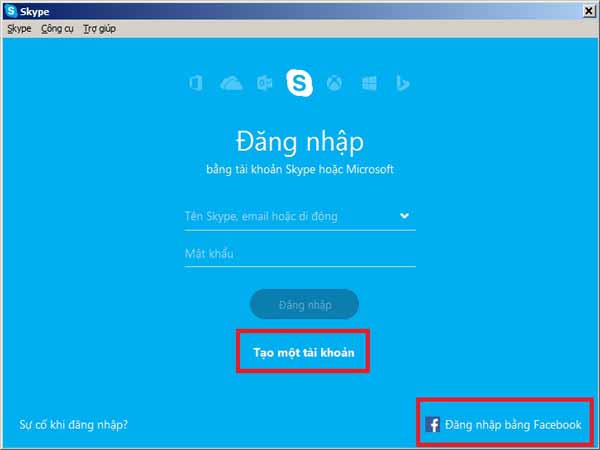
Hướng dẫn cách register Spe bằng tiếng việt trên PC
Bước 1: Thực hiện suy cập vào trang chủ của Skype
Sau đó sẽ hiện ra một giao diện tạo tài khoản. Tuy nhiên giao diện này lại chỉ hiển thị là tiếng nước ngoài. Để register Skype bằng tiếng Việt thì bạn cần sử dụng trình duyệt Chrome mới nhất. Sau đó thực hiện nhấp chuột phải và chọn Traslate to tiếng Việt
Bước 2: Bạn nhập địa chỉ email để tạo tài khoản hoặc dùng số điện thoại cá nhân đang sử dụng để tạo tài khoản Skype cũng được. Sau khi nhập xong thì thực hiện chọn tiếp tục.
Bước 3: Thực hiện nhập pass cho email vừa nhập ở trên sau đó chọn ô tiếp theo.
Bước 4: Lúc này giao diện hiện ra bạn cần nhập đầy đủ thông tin của hệ thống để tạo tài khoản.
Bước 5: hệ thống sẽ yêu cầu người tạo nhập mã Capcha. Đây được xem là những ký tự mà bạn có thể nhìn thấy và đảm bảo ứng dụng chắc chắn sẽ tạo tài khoản là người thực. Tiếp tục nhấp đúp chuột vào ô tiếp theo.
Sau khi tạo tài khoản thành công thì ứng dụng sẽ chuyển bạn đến thông tin tài khoản mà bạn vừa tạo.
Tạo tài khoản Skype trên điện thoại
Bước 1: Tải ứng dụng Skype trên điện thoại để tạo tài khoản
Bước 2: Tiếp đó bạn cho phép Skype truy cập vào các mục trong Android đối với những người sử dụng hệ điều hành iOS sẽ không có bước này. Sau đó bạn điền số điện thoại, mật khẩu vào để tạo tài khoản Skype trên điện thoại.
Bước 3: Nhập tên hiển thị sau đó tiến hành lấy mã code sdt mà bạn vừa register.
Bước 4: Thực hiện hoàn tất các bước register thông tin cá nhân trên Skype là bạn có thể sử dụng được cho các dòng điện thoại bao gồm cả Android và iPhone
Xem thêm: Hướng dẫn Download Viber cho máy tính và cách cài đặt
Trên đây là một số thông tin chi tiết về việc register Skype bằng tiếng việt. Hy vọng những thông tin mà chúng tôi chia sẻ đã giúp bạn đọc hiểu rõ hơn về vấn đề này.